PC Windows 10 mengunci akaun pengguna secara automatik setelah beberapa minit tidak aktif. Namun, jika mengaktifkan mode Tidur dan bukan hanya mengunci layar, maka ada tiga cara yang mungkin untuk menyelesaikan masalah dan menyelesaikan masalah ini.
Mari kita anggap bahawa anda menggunakan komputer riba dan anda meninggalkan komputer di suatu tempat dengan anak-anak. Sekarang, jika komputer anda masuk ke mod Tidur dan bukannya mengunci skrin, maka sesiapa sahaja boleh menyentuhnya dan mendapatkan akses ke tempat kerja anda.
Windows 10 membolehkan Mode Tidur daripada mengunci skrin
Untuk memperbaiki Windows 10 membolehkan Mode Tidur dan bukannya mengunci masalah skrin, ikuti langkah-langkah ini-
- Memerlukan log masuk ketika PC bangun dari tidur
- Gunakan Penyunting Pendaftaran
- Dayakan skrin log masuk dalam Tetapan Penjimat Skrin
Mari lihat langkah-langkah ini secara terperinci.
1] Memerlukan log masuk ketika PC bangun dari tidur
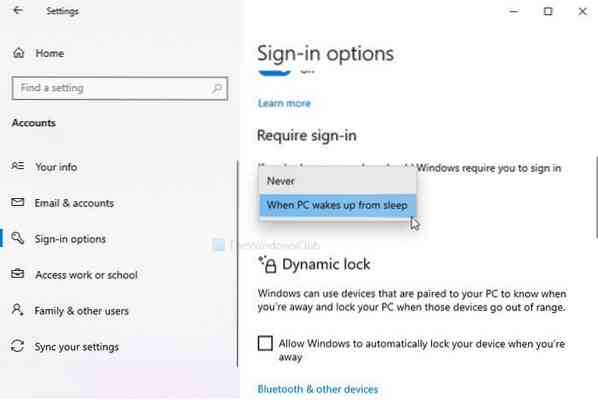
Anda harus memeriksa tetapan tertentu di panel Tetapan Windows. Ia dikenali sebagai Memerlukan log masuk. Sekiranya tetapan ini ditetapkan ke Tidak pernah, PC anda tidak akan menunjukkan skrin masuk atau skrin kunci. Anda boleh log masuk ke sistem anda tanpa memasukkan kata laluan setelah bangun dari tidur. Sahkan tetapan ini!
- Tekan Menang + Saya untuk membuka panel Tetapan Windows
- Pergi ke Akaun> Pilihan log masuk
- Di sebelah kanan, anda akan melihat tajuk yang dipanggil Memerlukan log masuk
- Pastikan bahawa Apabila PC bangun dari tidur pilihan dipilih.
- Kembangkan senarai juntai bawah dan pilih pilihan ini.
Membaca berguna: Cara menukar Tempoh Waktu Keluar Skrin Kunci Windows 10?
2] Gunakan Editor Registry

Sekiranya anda sebelumnya menggunakan kaedah Registry untuk mematikan fungsi Lock, inilah masanya untuk mengembalikan perubahan. Walaupun anda tidak melakukannya, ikuti langkah-langkah ini untuk membuat nilai Registry.
Sandarkan semua fail Registry dan buat titik Pemulihan Sistem sebelum mengubah apa-apa di Editor Registry.
Tekan Menang + R, menaip regedit, dan tekan Masukkan butang. Sekiranya arahan UAC muncul, klik Ya butang untuk membuka Registry Editor di komputer anda. Selepas itu, arahkan ke jalan ini-
HKEY_LOCAL_MACHINE \ Software \ Microsoft \ Windows \ CurrentVersion \ Policies \ System
Klik kanan pada Sistem> Baru> Nilai DWORD (32-bit) dan namakan sebagai LumpuhkanLockWorkstation.
Secara lalai, ia membawa 0 sebagai Data nilai, dan tidak perlu mengubahnya.
Setelah membuat Nilai DWORD (32-bit), periksa sama ada anda boleh mendapatkan kunci skrin atau tidak. Juga, jika nilai DisableLockWorkstation sudah ada di Sistem kekunci, klik dua kali padanya untuk menetapkan Data nilai sebagai 0.
Selepas itu, klik pada okey butang untuk menyimpan perubahan.
3] Aktifkan skrin log masuk dalam Tetapan Penjimat Skrin

Tetapan di Tetapan Penjimat Skrin panel menghalang Windows daripada menunjukkan skrin log masuk semasa anda mengaktifkan screen saver. Sekiranya anda mengaktifkan screen saver di komputer anda, tetapi PC anda membenarkan pengguna memeriksa fail tanpa memasukkan kata laluan, inilah yang harus anda ubah.
Tekan Menang + Saya untuk membuka Tetapan Windows dan pergi ke Pemperibadian> Skrin kunci. Di sebelah kanan, klik pada pilihan yang dipanggil Tetapan penjimat skrin.
Sebagai alternatif, anda boleh mencari "ubah screen saver" di kotak carian Taskbar dan membuka tetapan yang sesuai.
Selepas membuka Tetapan Penjimat Skrin tetingkap, pastikan daripada Pada resume, paparkan skrin logon kotak ditandakan.
Sekiranya tidak, buat tanda centang di kotak pilihan dan klik Memohon dan okey butang, masing-masing.
Mulai sekarang dan seterusnya, anda akan menemui kunci skrin.

 Phenquestions
Phenquestions


